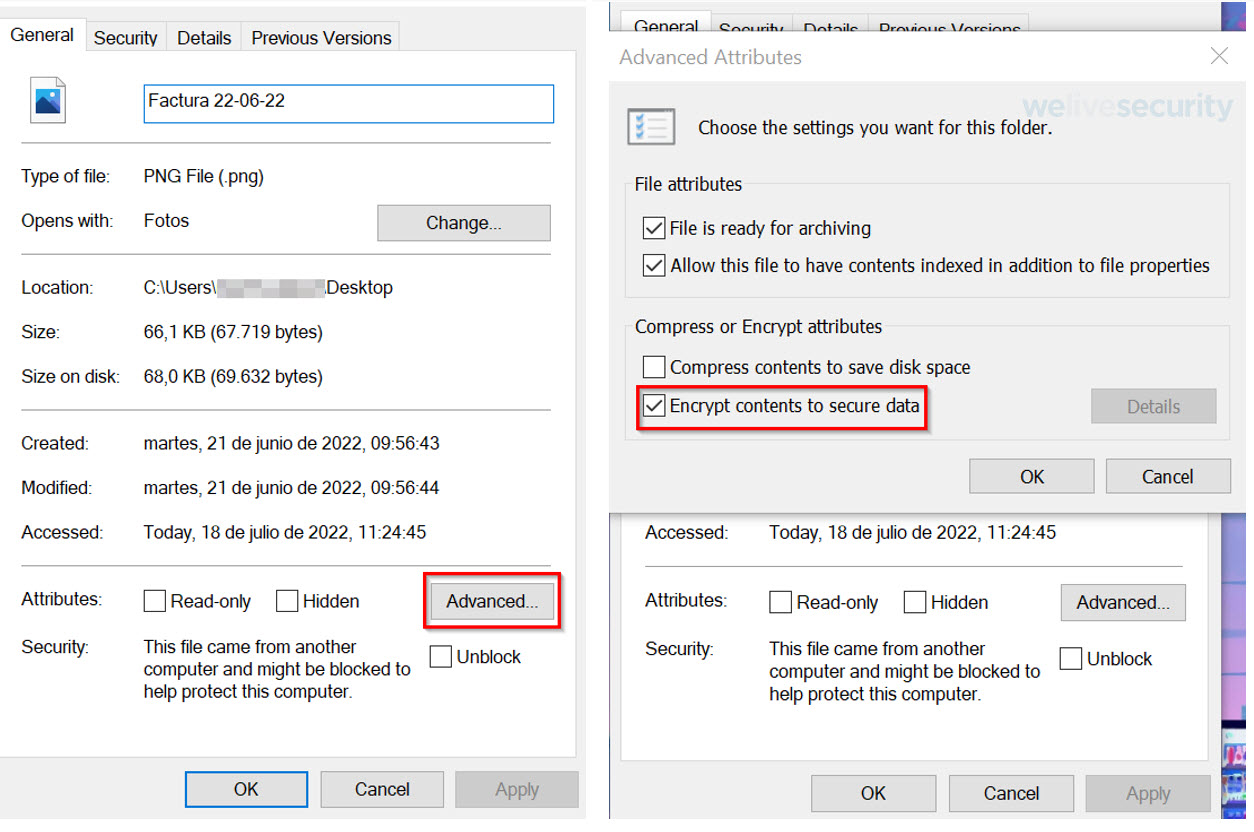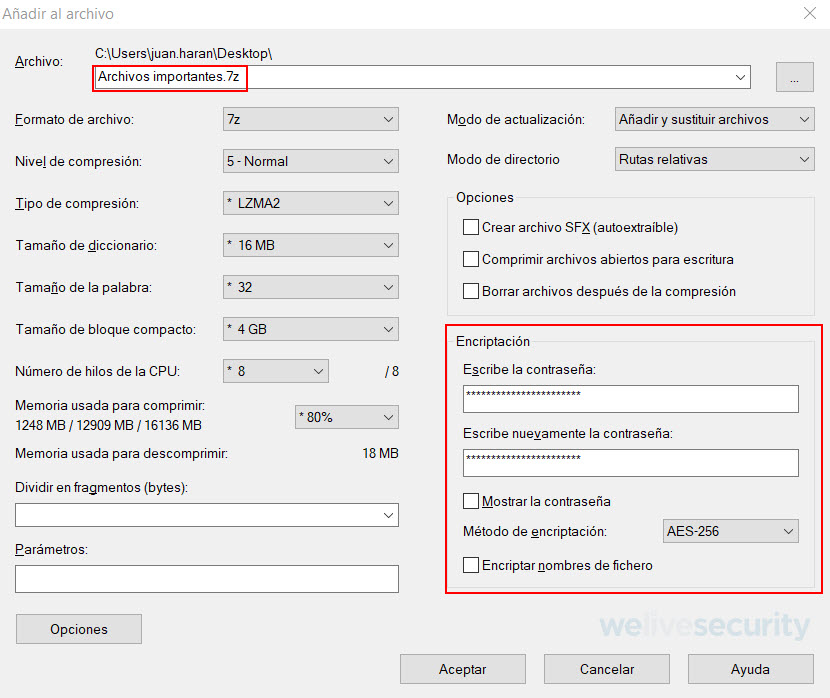Uno de los aspectos más importantes a la hora de hablar de la seguridad de la información es la protección de la información y el acceso a los archivos: ya sea porque contienen datos personales, información sensible o porque simplemente queremos que sean privados.
Vale aclarar que cuando hablamos de proteger archivos y carpetas colocando una contraseña en realidad no estamos protegiendo los archivos, sino que protegemos la información que contienen. Esto quiere decir que alguien puede eliminar o incluso añadir una capa de cifrado adicional a un archivo que hayamos protegido con contraseña, como por ejemplo, un malware del tipo ransomware.
Aclarado esto, pueden ser varios los motivos por los cuales podemos querer proteger el acceso a nuestros archivos de personas externas. Un ejemplo pueden ser dispositivos donde varias personas utilizan el mismo equipo y requerimos un nivel de privacidad adicional en nuestros sistemas de archivos. Es por esto que en este post repasaremos paso a paso cómo proteger una carpeta con contraseña en Windows, Linux y macOS.
Cómo proteger una carpeta con contraseña en Windows
Como primera opción analizamos la herramienta nativa de Windows y en segunda instancia explicamos cómo proteger con contraseña a una carpeta en Windows utilizando 7-Zip.
Herramienta nativa de Windows
En el caso de la herramienta nativa que ofrece Windows para proteger carpetas y archivos, la misma utiliza como contraseña aquella que tengamos configurada para el inicio de sesión en nuestra cuenta de usuario. Para utilizar esta herramienta primero debemos hacer clic derecho en la carpeta o archivo que deseemos proteger y luego e ingresar en Propiedades > General > Avanzado, y tildar el casillero correspondiente al cifrado de datos.
En algunas versiones de Windows es posible configurar explícitamente la contraseña de la carpeta a proteger. Sin embargo, esto no es así para las versiones más populares, Windows 7 y 10. En estos casos la funcionalidad debemos obtenerla a través de un software de terceros.
Existen miles de programas que ofrecen la opción de proteger carpetas y archivos con contraseña: pagos, gratuitos, de código abierto o privado. Independientemente de las características, en caso de decidirnos por alguna de estas opciones es importante asegurarnos que la herramienta cuente con una buena reputación, ya que no debemos perder de vista que le daremos acceso a la información que deseamos proteger en un principio.
7-Zip: una herramienta muy utilizada para proteger archivos y carpetas con contraseña
Una de las herramientas más utilizadas para proteger archivos y carpetas con contraseña, incluso dentro del mundo de la seguridad, es 7-Zip. Este software de compresión de carpetas y archivos también incluye la funcionalidad de cifrado con contraseña para archivos comprimidos. Sus mayores ventajas son: es de código abierto, liviano, y sencillo de instalar desde su sitio web.
Una vez instalado hacemos clic derecho sobre la carpeta que deseemos proteger, seleccionamos el submenú de 7-Zip y luego la opción “Añadir al archivo” o “Add to file”.
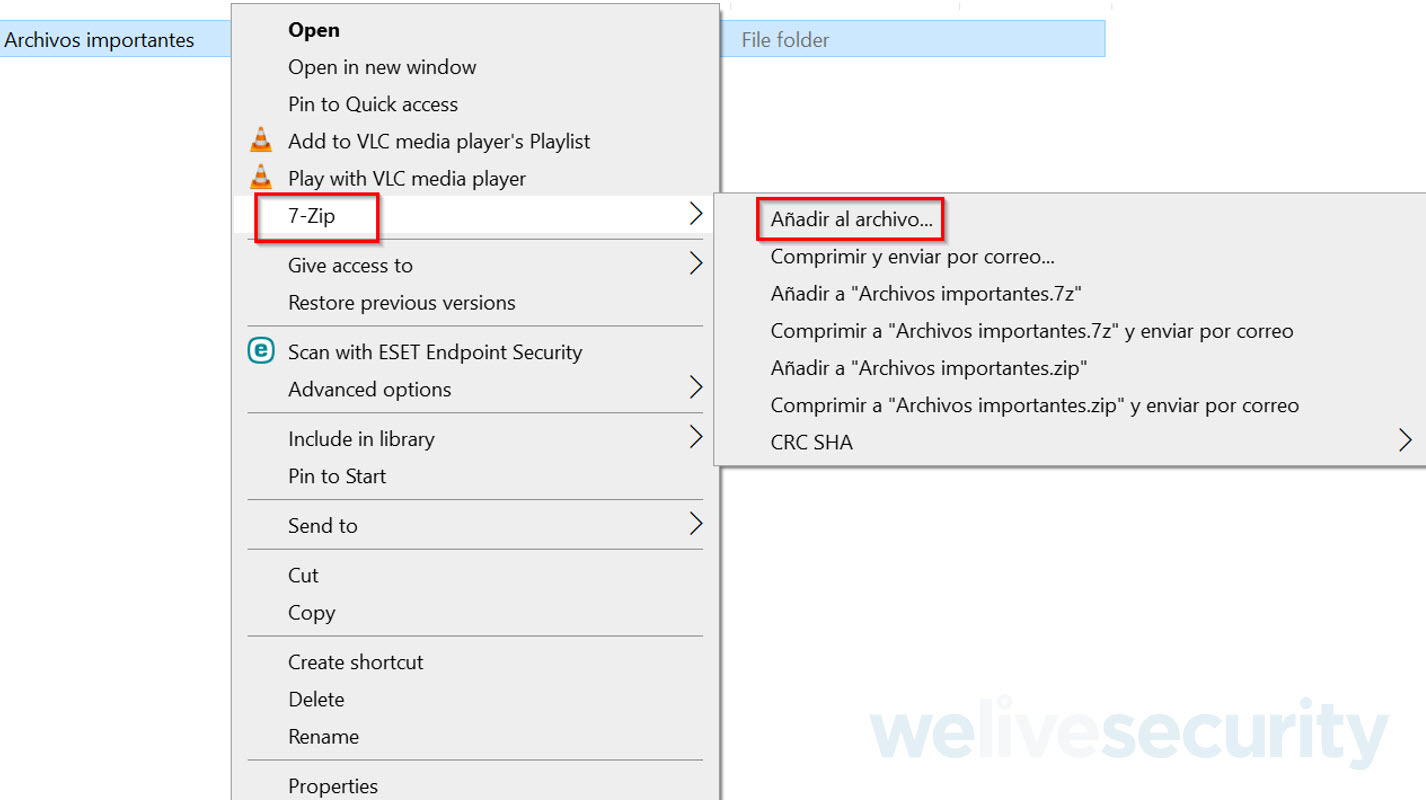
Clic derecho sobre la carpeta que deseemos proteger con contraseña y seleccionamos del submenú la opción “Añadir archivo”.
Aquí se despliega una ventana con una gran cantidad de opciones avanzadas, pero las que nos interesan serán: el nombre de la carpeta que quedará comprimida y protegida, y la sección de cifrado, donde podremos configurar la contraseña y ajustar el método de cifrado. Además, podremos elegir el tipo de archivo comprimido a utilizar; por ejemplo: .zip o .7z.
Una vez ingresada la contraseña, la carpeta ya quedará protegida y no se podrán leer los archivos sin ingresar la clave. Tampoco podrán leerse mediante una descompresión de Windows. Para poder acceder a los archivos nuevamente, tendremos que descomprimir la carpeta a través del mismo 7-Zip: hacemos clic derecho y en el menú de 7-Zip seleccionamos “Extract All”. El mismo programa nos solicitará la contraseña para descomprimir la carpeta.
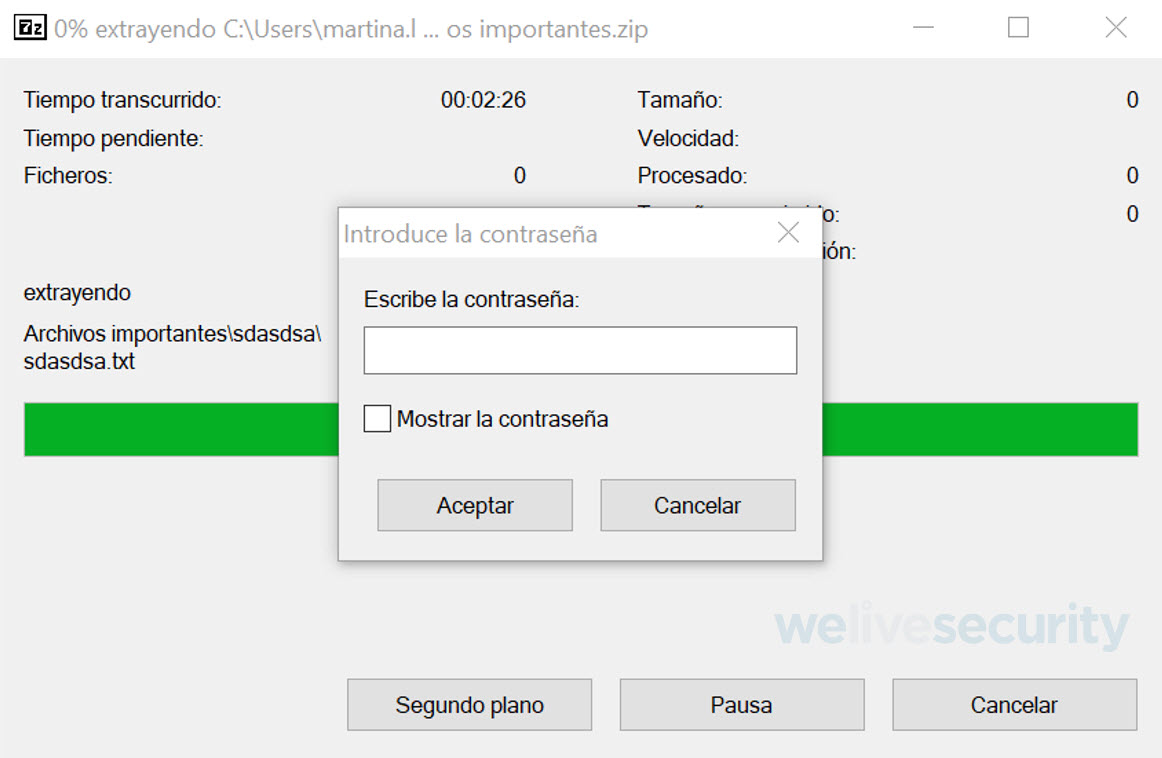
Instancia en la que solicita ingresar la contraseña para descomprimir los archivos de la carpeta protegida
Si ingresamos la clave se creará una copia de la carpeta comprimida, pero desprotegida. Es importante que eliminemos esta copia sin contraseña una vez que finalicemos de usar los archivos, ya que no tiene protección alguna.
En Linux
En sistemas basados en Linux tendremos dos categorías de programas. En la primera, encontramos herramientas que permiten cifrar carpetas con contraseña mediante una interfaz gráfica, lo cual resulta muy útil para aquellos que recién comienzan a trabajar con estos sistemas operativos.
Por ejemplo CryptKeeper, una herramienta de uso sencillo, similar a la herramienta nativa de Windows, que está disponible para distribuciones Ubuntu y basadas en Debian.
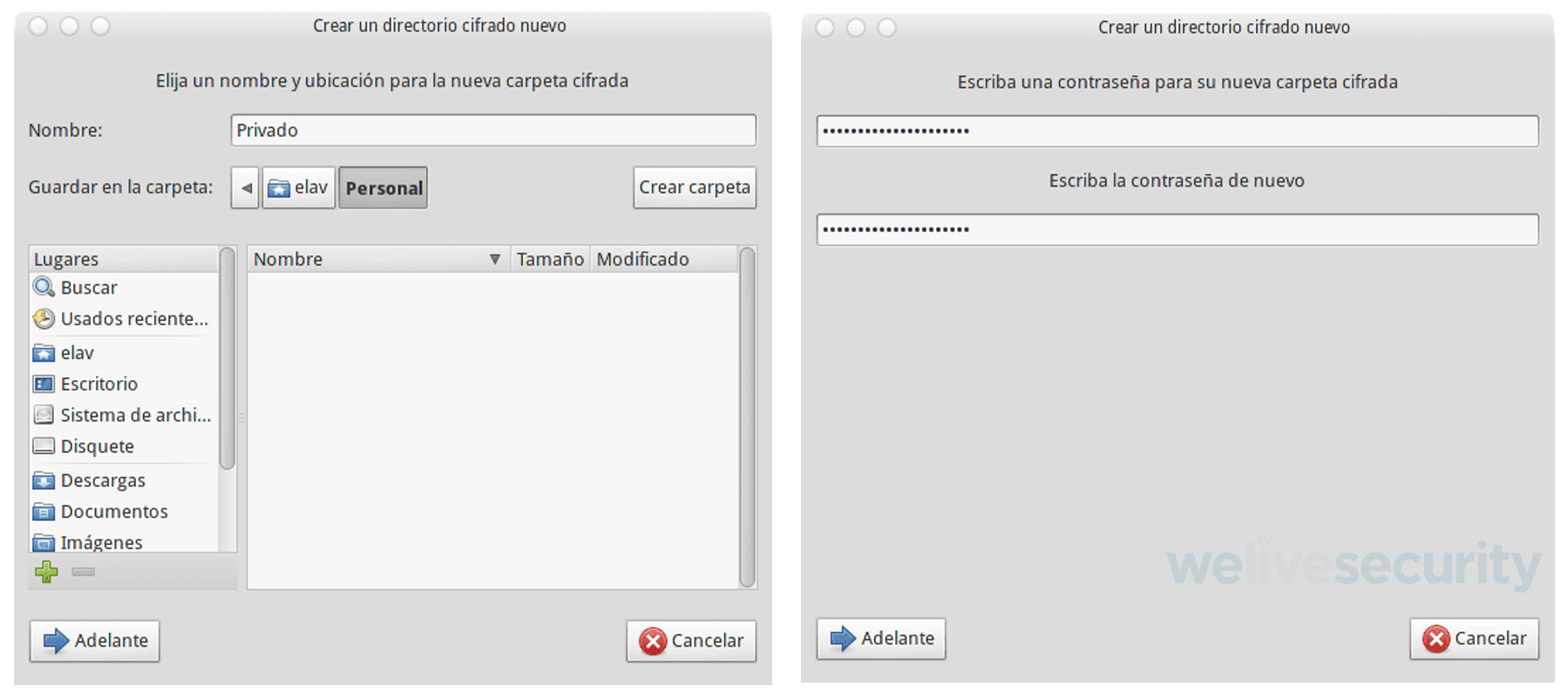
Creación de una carpeta cifrada con contraseña utilizando Cryptkeeper. Fuente: DesdeLinux
Otras opciones similares son EncFS y Veracrypt. EncFS se es una utilidad que permite crear un sistema cifrado de archivos virtualizados, como una unidad más disponible para montar. Cuando el usuario desee acceder a los archivos almacenados allí, y deba montar la unidad, se le solicitará la contraseña configurada.
En macOS
Las personas usuarias de macOS cuentan con una herramienta nativa, llamada Disk Utility, que tiene un funcionamiento similar a EncFS en cuanto a cifrado de carpetas. La misma permite crear en pocos pasos unidades cifradas donde almacenar nuestros archivos, a los cuales podremos acceder montando la unidad e ingresando la contraseña para descifrarlos.
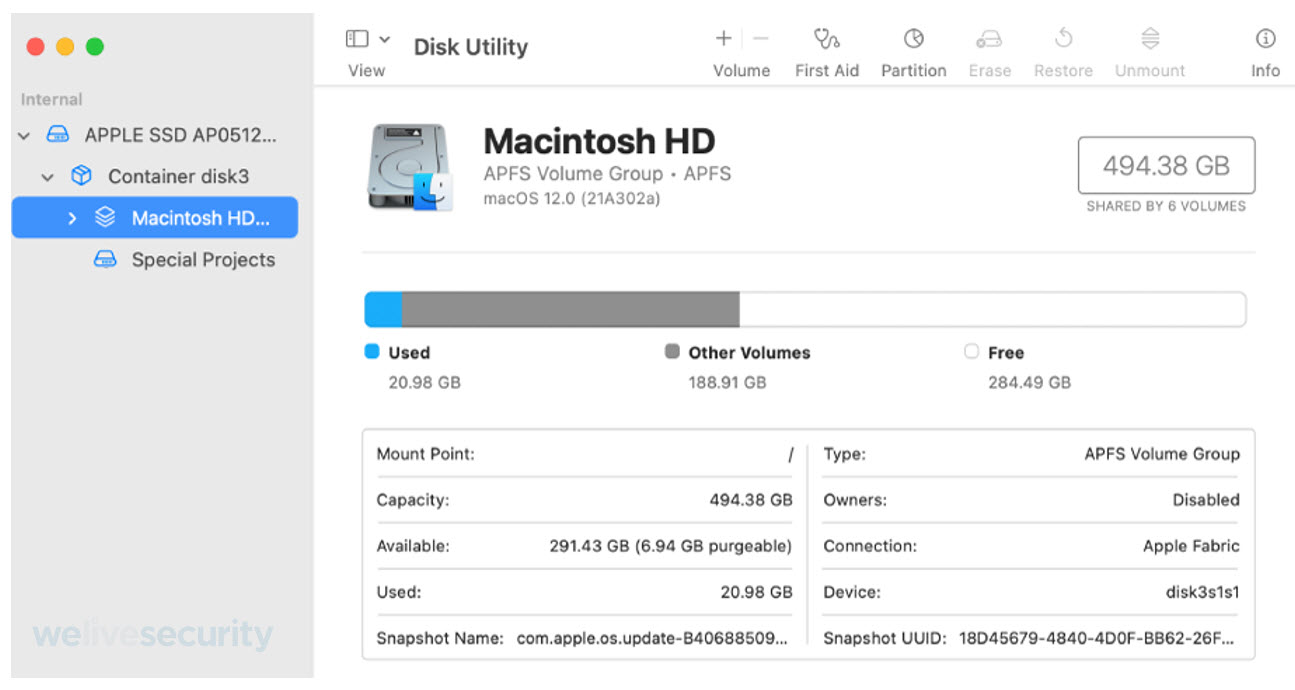
Herramienta Disk Utility para crear unidades cifradas con contraseña en macOS. Fuente: Apple
Bajo la opción de creación de imágenes, seleccionando la opción para crear una imagen desde una carpeta, podremos generar una unidad protegida por contraseña.
Conclusión
Independientemente del sistema operativo que utilicemos, las opciones para proteger nuestros archivos son múltiples. Ya sea para proteger el acceso a la información que contienen nuestros archivos en caso de una infección con malware o un acceso indebido, o simplemente para un tema de privacidad si estamos utilizando un equipo familiar o compartido con más usuarios. Para todo esto, el cifrado con contraseña es una herramienta muy útil si es implementada correctamente. Por último, es importante utilizar contraseñas complejas; es decir, difíciles de predecir, y que no hayan sido utilizadas previamente en otras carpetas ni servicios online.
Lecturas recomendadas:
—Qué es un administrador de contraseñas y cómo elegir uno
—5 herramientas para administrar la seguridad de tus datos